Содержание
Отменять отправку сообщений в Facebook Мессенджер просто замечательно, особенно тех, которые вы отправили случайно. Однако вы можете оказаться в беде, если функция отмены отправки сообщений внезапно перестанет работать. Хотя это может случиться с каждым, мы суммировали объяснение того, почему вы не можете отменить отправку сообщения (иногда) в Facebook Messenger.
Почему Facebook Messenger не позволяет отменить отправку сообщения
Хотя отменить отправку сообщений в Facebook Messenger довольно просто, могут возникнуть случаи, когда вы столкнетесь с проблемами.
Распространенная причина, по которой Messenger не позволяет отменить отправку сообщения, — это то, что у другого человека есть заблокировал тебя на Facebook . В этом случае вы столкнетесь с ошибкой Не удалось отменить отправку и увидите Этот человек недоступен в Messenger в области ввода.
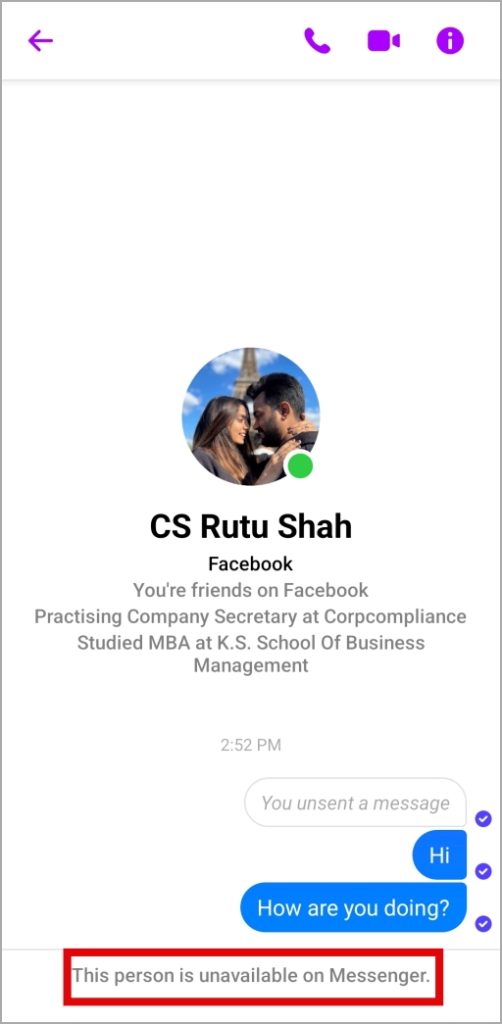
Еще следует обратить внимание на то, что Messenger не позволяет отменить отправку сообщений, отправленных на Facebook Marketplace. В результате для этих сообщений вы увидите только опцию Удалить для вас.
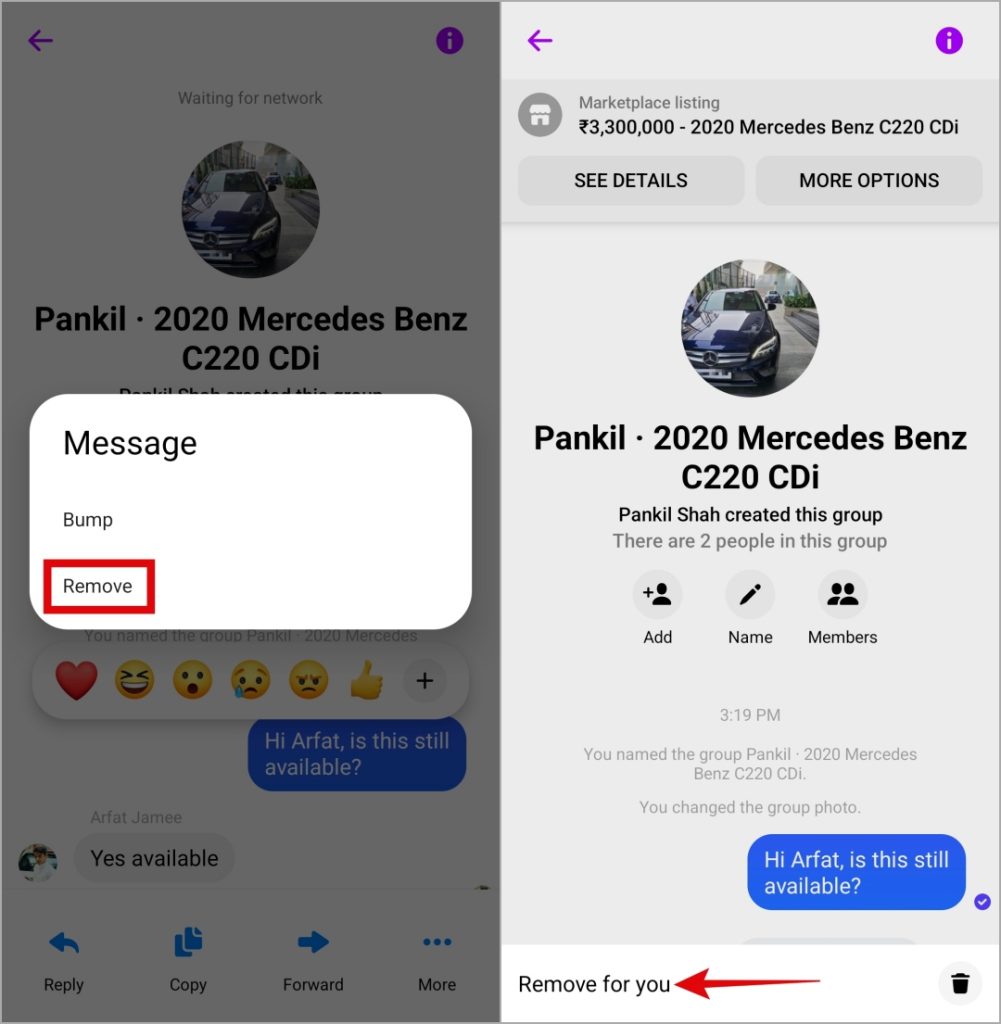
Помимо вышесказанного, проблемы с подключением к Интернету или проблемы, связанные с сервером, также могут вызвать ошибку Это сообщение не было отправлено в приложении Messenger.
Отменить отправку сообщения в Facebook Messenger
После того, как вы поймете, почему Facebook может время от времени капризничать, рекомендуется еще раз проверить действия по отмене отправки сообщений в Приложение Facebook Messenger на вашем телефоне или компьютере .
Мобильный
1. Откройте приложение Facebook Messenger и найдите сообщение, отправку которого хотите отменить.
2. Нажмите и удерживайте сообщение и нажмите Ещё. Затем выберите Удалить.
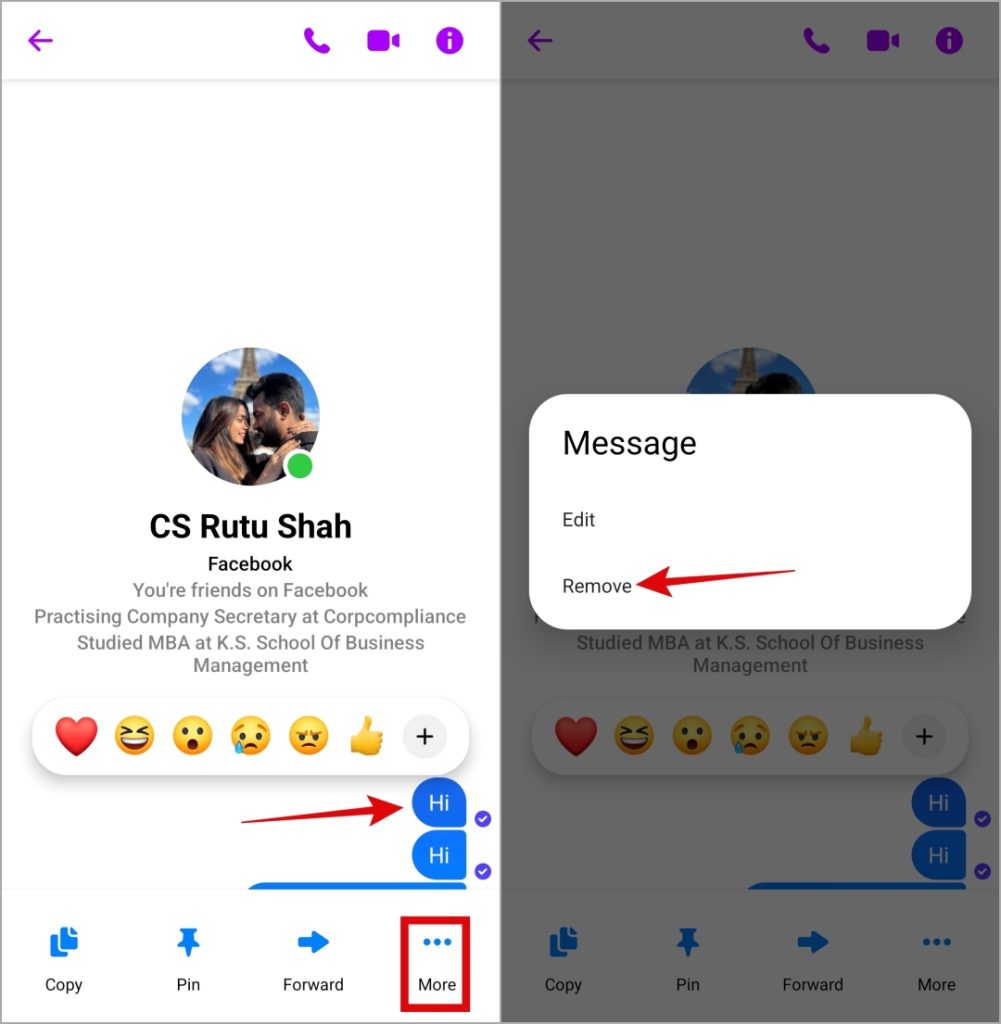
3. Выберите опцию Отменить отправку для подтверждения. После того как сообщение будет отменено, Messenger отобразит на вашем телефоне текст Вы отменили сообщение.
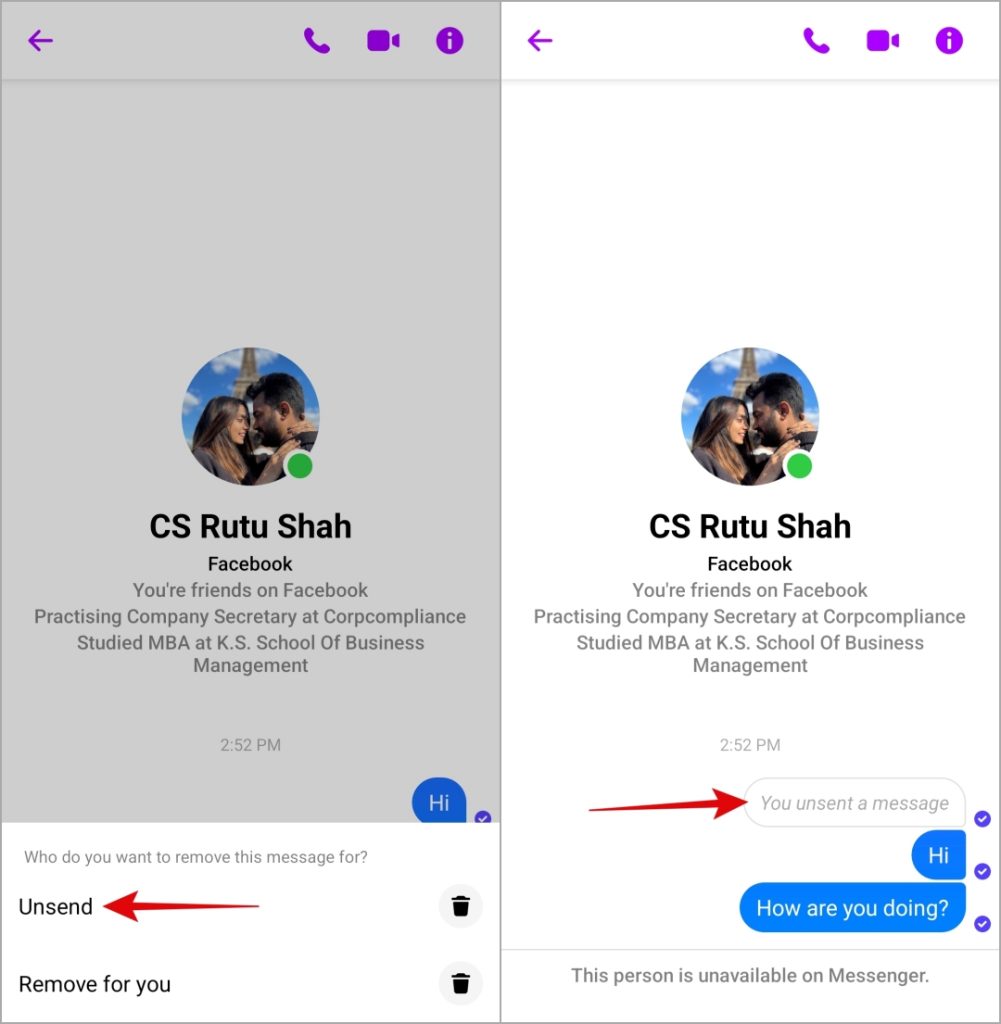
Компьютер
1. Откройте Facebook Messenger на своем компьютере. Найдите сообщение, которое хотите отменить.
2. Наведите указатель мыши на сообщение, нажмите кнопку Еще (три вертикальные точки) и выберите Удалить.
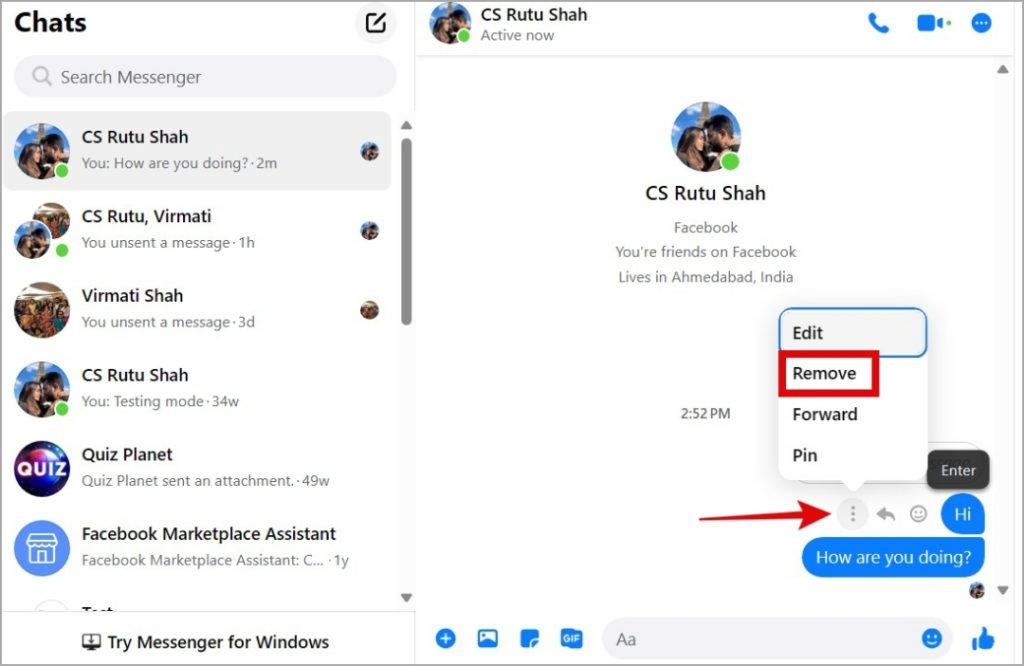
3. Выберите Отменить отправку для всех и нажмите Удалить для подтверждения.
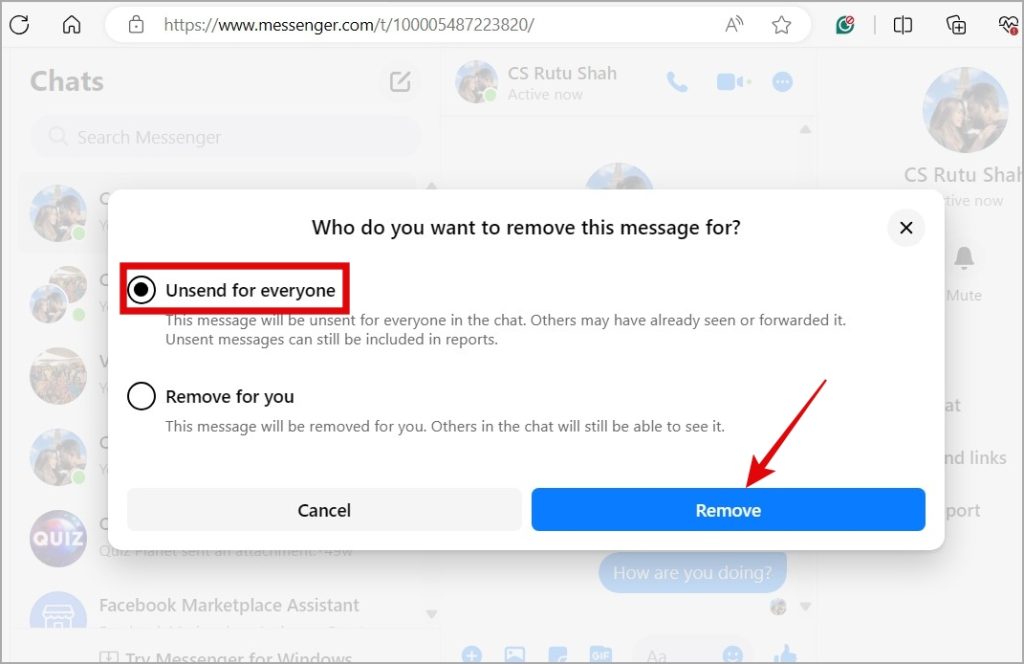
Примечание. Вы можете отменить отправку сообщений, даже если вы больше не являетесь друзьями этого человека.
Выполнение описанных выше действий приведет к удалению сообщения с вашего телефона и компьютера получателя. Эти действия помогут вам отменить отправку сообщения в групповом разговоре в приложении Messenger.
Часто задаваемые вопросы
1. Можно ли просмотреть неотправленные сообщения Facebook?
Если сообщение не отправлено, оно исчезает для всех участников чата. Однако если другой человек сообщит о неотправленном сообщении или разговоре как о нарушении стандартов сообщества Facebook, администраторы Facebook смогут получить доступ к неотправленным сообщениям в течение 14 дней после того, как они были неотправлены.
2. Удаление чата в Messenger приведет к его удалению для другого человека?
Нет, удаление разговора в Messenger не приведет к его удалению с телефона другого человека.
3. Есть ли ограничение по времени на удаление сообщений в Messenger?
Первоначально, когда эта функция была внедрена, у вас было до 10 минут, чтобы удалить сообщение в Messenger после его отправки. Однако Facebook снял это ограничение. Вы можете отменить отправку любого сообщения в Messenger, независимо от того, сколько ему лет.
Не забывайте о функции редактирования
Знаете ли вы, что можете редактировать свои сообщения в Messenger ? Если вы допустили опечатку или вам нужно изменить некоторые детали, вы можете легко отредактировать свое сообщение в течение 15 минут с момента его отправки. Таким образом, вам не придется отменять отправку всего сообщения.
